вставка тексту
Adobe Flash використовує дві різниці тексту - текст "Classic" і текст TLF (Text Layout Format).
Текст TLF замінив текст Classic в Adobe Flash Professional CS5, і він значно розширює можливості "класичного" інструменту Тексту.
Текст TLF має особливості, такі як багатоколонний текст і переплетені текстові рамки, з якими більшість проектувальників звикло працювати в інших додатках Adobe, таких як InDesign та Adobe Illustrator. Крім того, багато текстові опції, такі як обертання символів і вертикальна орієнтація тепер доступні через розширену символьну панель опцій в інспектор властивостей.
Коли Ви вибираєте на панелі інструментів інструмент Текст (Text), Ви можете вибрати або текст TLF, або Класичний текст (Classic Text).
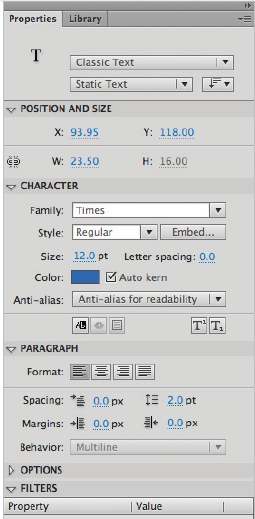
Виберіть Текст TLF, якщо Ви хочете створити більш складний текст (багаторазові стовпці, текст з обтіканням і ін.).
Виберіть Classic Text, коли потрібно створити простий текст або текст для більш ранніх версій програвача Flash.
Приклад вставки тексту:
Створіть новий шар. Назвіть новий шар - "text".
У Тимчасовій шкалою перемістіть движок (playhead) на позначку 36 і виділіть кадр 36 в шарі тексту.
Виберіть в меню Вставка (Insert)> Тимчасова шкала (Timeline)> Ключовий кадр (Keyframe), щоб вставити новий ключовий кадр в кадрі 36 в текстовому шарі.
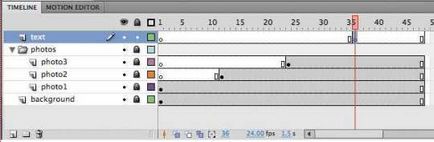
Ви створите текст, щоб він з'явився в кадрі 36 в цьому шарі.
На Панелі інструментів (Tools) виберіть інструмент Текст
У Інспектора властивостей (Properties inspector) виберіть Класичний текст (Classic Text) з опускається меню.
Виберіть Статичний текст (Static Text) з опускається меню в наступному рядку.
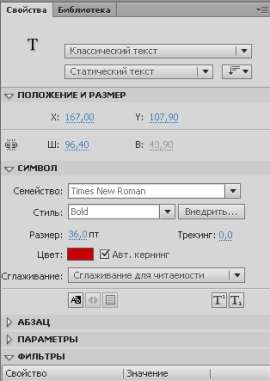
Статичний Текст - вибір для будь-якого тексту
Dynamic або Input Text - спеціальні текстові опції для більш інтерактивного призначення (потрібне введення ActionScript).
Виберіть вид шрифту і його розмір у Інспектора Властивостей. Рекомендується вибирати найбільш поширені шрифти.
Клацніть в рядку Колір (колірному квадраті) в Інспектора Властивостей. щоб вибрати колір тексту.
Ви може натиснути на кольорове колесо, щоб використовувати Adobe Color Picker (Отборщик кольору).
Ви можете змінити Альфа-відсоток, який визначає рівень прозорості.
10 Переконайтеся, що порожній Ключовий кадр (keyframe) в кадрі 36 в шарі заголовка відібраний, і потім натисніть на Монтажний кадр (Вікно редагування), де Ви хочете вставити текст.
Ви можете або натиснути один раз і почати друкувати, або можете натиснути і переміститися, щоб визначити ширину текстової області.
Ви можете встановити розміри текстової рамки або її розміщення в Монтажному кадрі шляхом перетягування - використовуйте інструмент вибору (Стрілка) на Панелі інструментів.
Коли Ви створюєте текстові поля на сцені, Ви помітите, що вище текстового поля з'являється лінійка.
Лінійка показує Вам ширину тексту та дозволяє встановлювати краю і інші властивості, перетягуючи доступні маркери нагорі.
Використовуйте Інспектори властивостей. щоб точно встановити текст або повернути текст на певний кут.
Серед налаштувань тексту є опції орієнтації тексту (горизонтально або вертикально), згладжування, зміна виду шрифту, його розміру, стилю (нормальний, жирний, курсив), зміна кольору шрифту, вирівнювання (по лівому, правому краю, по центру), створення посилання, створення рамки навколо тексту.
Опція Vertical в інспектор властивостей дозволяє створювати вертикальний текст.